






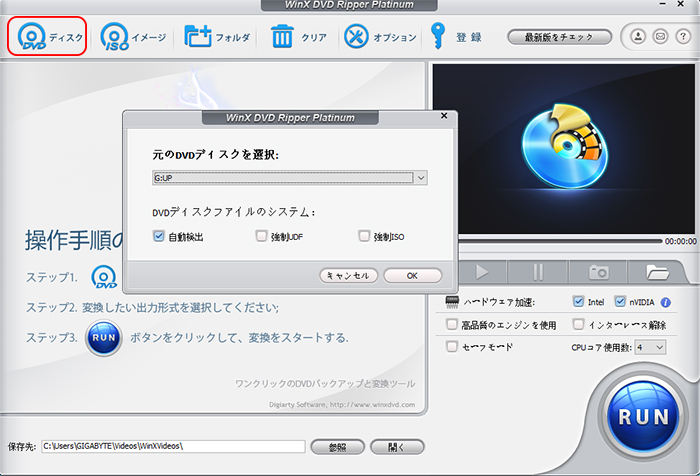
DVD変換ソフトをインストールして起動してください。「DVDディスク」をクリックして、ISOに変換したいDVDを追加します。「自動検出」にチェックを入れて、「OK」をクリックすればOKです。
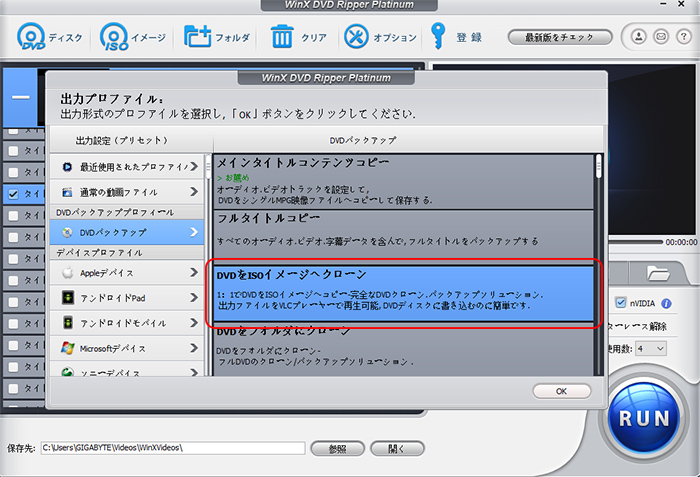
解析が完了したら、出力プロファイル選択のウインドウが表示されたので、「DVDバックアップ」→「DVDをISOイメージへクーロン」→「OK」の順でクリックしてください。
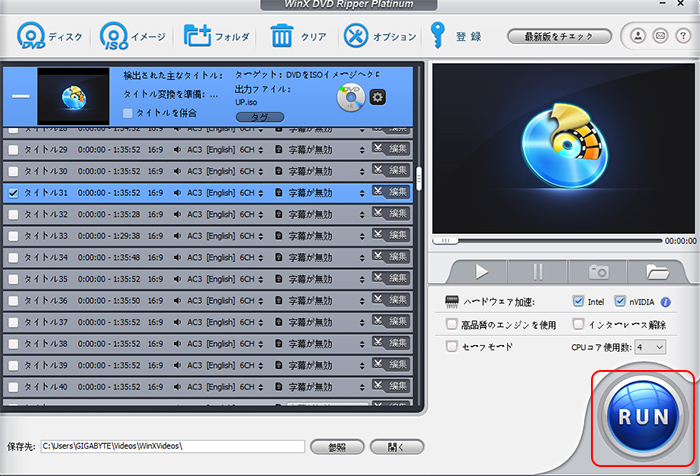
青い「RUN」ボタンをクリックすると、DVDをISOファイルに変換することが高速でスタート。完了までちょっと待ってください。
これで、DVDをISOイメージファイルに作成する操作が完了します。保存先のフォルダーを開けて、出来上がったISOイメージファイルにアクセスして活用できます。